iPhone 16シリーズでは、「カメラコントロールボタン」が追加されました。まったく新しいボタンですので、何ができるのか?と思っている方もいるかもしれません。そこで、このボタンでできることをまとめました。
カメラコントロールボタンとは
iPhone 16シリーズで初めて搭載された「カメラコントロールボタン」ですが、その名前の通りにカメラに関する操作ができるボタンです。公式サイトでもカメラの操作がやりやすくなるとアピールしています(画像は公式サイトから引用)。
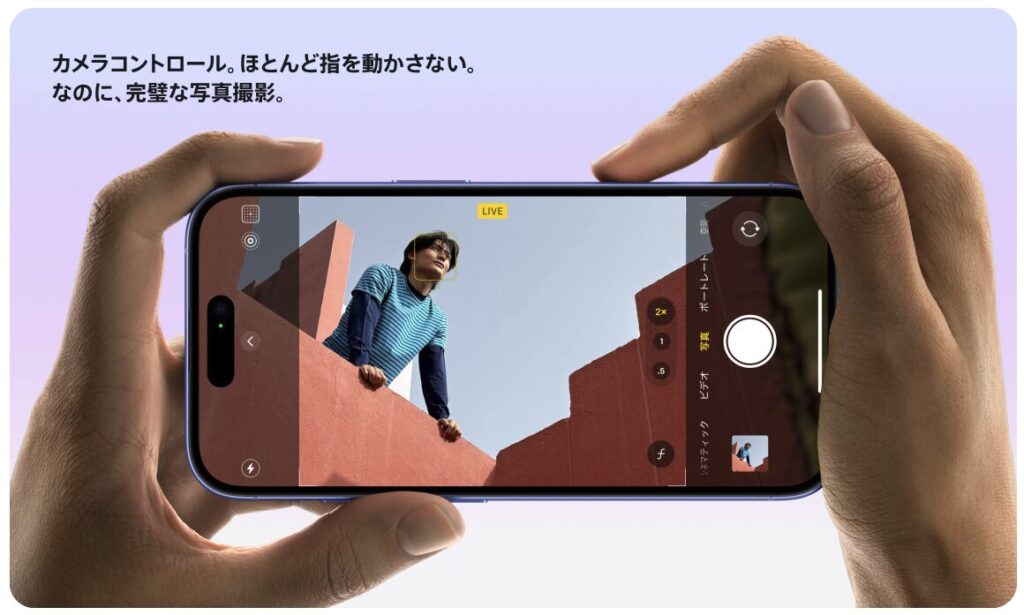
この画像を見てわかるとおり、サイド(電源)ボタンの下の方にありますね。そして写真を撮るときにiPhoneを横向きにすると、ちょうどカメラのシャッターボタンのある位置にきます。
そのため、今までのカメラに近い感覚で写真が撮れるの、非常に理に適った場所にあるボタンです。
ちなみに縦持ちだと下の画像のように親指のあたりでシャッターを切れます(画像は公式サイトから引用)。
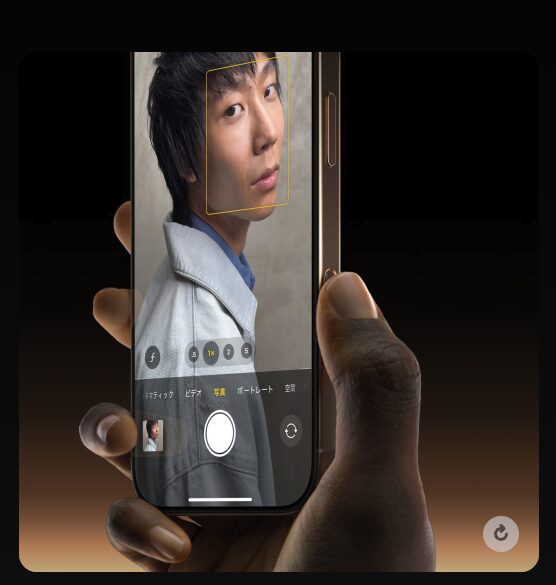
今まで、写真を撮るには画面内のシャッターボタンをタップしなければいけなかったので、どうしても手ぶれが起きやすかったのですが、カメラコントロールボタンによってそのようなことは軽減できそうです。
カメラコントロールボタンでできること
カメラコントロールボタンは、他のボタン(サイドボタン/音量調節ボタン/アクションボタン)と違ってわずかに凹んでいます。そして、ボタンの表面はサファイアクリスタルでステンレス スチールのリングに囲まれているとのこと。ちょっとリッチですね。性能的には静電容量式と圧力感知式の機能が備わっています(画像はApple Eventの動画より引用)。

「カメラコントロール」という名前が示すように、このボタンは写真やビデオの撮影に関連する機能を使えます。具体的には次の通り。
- アプリを開いていない状態でシングルクリック
カメラアプリまたは互換性のあるサードパーティアプリを開く - カメラアプリを開いている状態でシングルクリック
写真(ビデオ)を撮影 - アプリを開いていない状態でクリックして長押し
カメラアプリを開いてビデオ録画を開始 - 軽く押す
ズームなどのコントロールを開く - 軽く2回押す
別のカメラ設定(露出、被写界深度、F値など)を開く - 左右にスワイプ
ズーム、露出、被写界深度などを調整
ご覧のように、これまで画面上で操作しないとできなかったことが、ほぼすべてカメラコントロールボタンで可能になります。
特に素早く写真を撮れるのがいいですね。iPhone 15の場合、アクションボタンにカメラを設定していても、「アクションボタンを長押し→カメラを撮るためにiPhoneを持ち替える→シャッターを切る」という手順が必要だったので、どうしてもシャッターチャンスを逃しがちでした。
しかし、今回のカメラコントロールボタンの場合、縦写真ならiPhoneを持ち替えなくてもすぐにカメラを起動できる写真が撮れます。すぐに撮影したいときはかなり便利そうですね。
また、触覚フィードバックにも対応しているので、操作によって指先に反応が伝わります。例えば、シャッターを切ったときは本物のカメラのシャッターボタンを押したような感覚が得られるとのこと。今まで以上に「写真を撮った感」が得られそうです。
サードパーティ製アプリでも利用できる予定
iPhone 16シリーズ発売当初は、カメラコントロールボタンが使えるのは標準のカメラアプリだけの予定ですが、カメラを使うサードパティ製アプリでも徐々に利用できるようになるとのこと。
今、名前が挙がっているのは「Snapchat」や「Kino」など、海外で使われているアプリが多いですが、国内で人気のあるアプリも対応していくと思われます。
来年になればAI機能でも使えそう
AppleのAIである「Apple Intelligence」とも連係できるそうです。
具体的には、調べたいものにカメラを向けると、それを調べてくれる機能。Googleレンズみたいなものと考えればわかりやすいでしょうか。
使い方は下の画像の通りですが、調べたいものがあったら、カメラコントロールボタンを長押しして対象にiPhoneを向けます。すると、それをすぐに調べてくれるというもの(画像はApple Eventの動画より引用)。

今回のイベントのデモでは、「街を歩いていて、気になる飲食店を見つけたときにカメラコントロールボタンを長押ししてお店にカメラを向けると、営業時間や評価の他、メニューの確認、予約方法などを即座に表示してくれる」というものをやっていました(日本で今すぐにできるかといったら無理そうですが)。
これ以外にも「気になるイベントのポスターへ同様にカメラを向けてクリックするとカレンダーに予定として追加される。イベント名や開催日時、場所といった情報も自動的に入力される」というデモもやっていました(こちらの方が現実的な感じがします)。
これ以外にも犬の犬種や花の名前など、あらゆるものを調べることができるとのこと。
書けば書くほどGoogleレンズ感が強くなりますが、とにかく調べたいものをAIを使ってすぐに調べられるという便利機能です。
ただし、日本でApple Intelligenceが使えるのは来年なので、この機能も来年まではお預けになりそうです。
iPhoneで写真を撮る人にはかなり便利なボタン
このようにカメラコントロールボタンは、iPhoneでバリバリ写真を撮る人にとってはかなり便利に使えそうなボタンです。素早く撮れる、各種設定を殆ど操作できるというのは、かなり利便性が高そうです。
ここ最近のiPhoneはカメラ性能がどんどん向上していましたので、カメラコントロールボタンが搭載されたのも必然だったのでしょう。手軽に写真が撮れるiPhoneをさらに活用したいなら、iPhone 16シリーズの購入を検討してもいいかもしれません。




